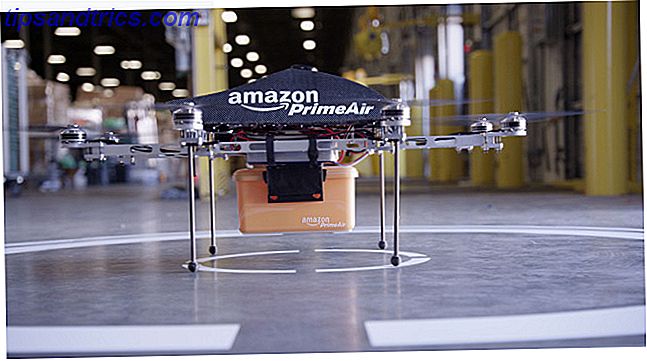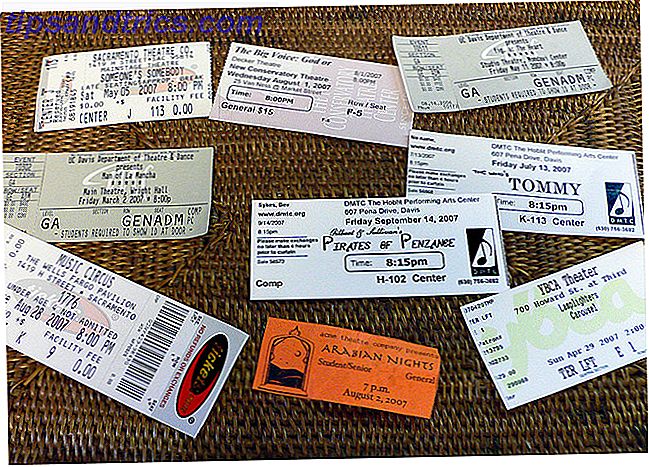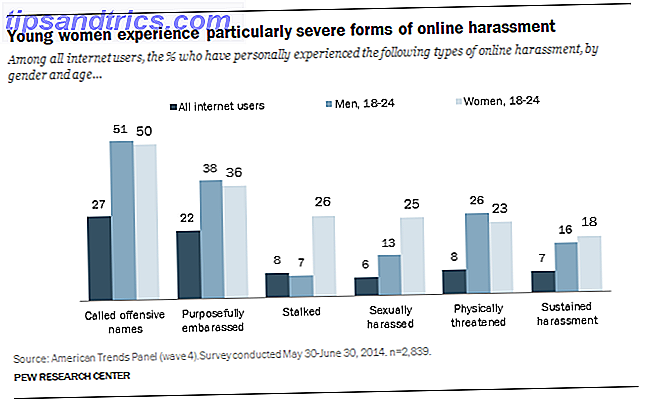La barre d'état système Gérer et ranger la barre d'état système Windows 7 Gérer et ranger la barre d'état système Windows 7 Chaque utilisateur Windows a vu la barre d'état système Windows (également appelée zone de notification) devenir encombrée au fil du temps. Par le passé, nous avons couvert les notifications de bureau gênantes, mais que se passe-t-il si les icônes elles-mêmes ... Lire la suite est peut-être l'une des fonctionnalités les plus sous-évaluées de la barre des tâches de Windows 7 Peut ajouter à votre barre des tâches Windows Le bureau Windows peut être un espace de travail super productif. Barres d'outils natives peuvent vous aider à le rendre encore plus efficace en plaçant des raccourcis et des informations à portée de main. Regardons de plus près. Lire la suite . Les icônes représentent les programmes en cours d'exécution ou les fonctions du système que vous pouvez manipuler. Pour les non-initiés, la barre d'état système se trouve dans le coin inférieur droit de l'écran, en tenant également compte de la date et de l'heure.
Certaines icônes de la barre d'état système ne font que rester là jusqu'à ce que vous les fermiez. D'autres ont des menus contextuels avec des fonctions de réglages, chaque fois que vous faites un clic droit sur l'icône avec votre souris. De bons exemples incluent Skype, Dropbox, Google Drive, CCleaner et toute suite antivirus que vous avez installée.
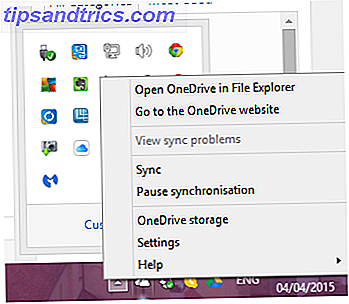
Mais il existe également d'autres logiciels disponibles qui ajoutent des fonctionnalités utiles à la barre d'état système, ce qui en fait le très mauvais garçon sur le système d'exploitation. Voici 9 d'entre eux arrondis pour votre plaisir de lecture.
Hyperdesktop
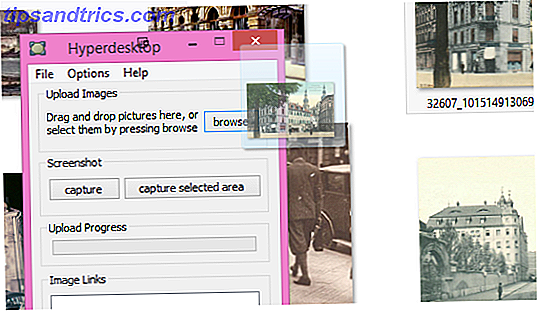
Trouvez-vous souvent des images téléchargeables sur des sites d'hébergement d'images? 6 Alternatives à Imgur pour télécharger et partager des images 6 Alternatives à Imgur pour télécharger et partager des images Il est facile d'oublier les images gratuites. Pratiquement tous les clients IM et SMS supportent l'envoi d'images. Email fait évidemment aussi. Lire la suite comme Imgur ou Photobucket? Si oui, vous aimerez cette petite application qui est conçue pour rendre l'envoi d'images à Imgur aussi facile et indolore que possible.
Vous pouvez soit faire glisser une image sur la fenêtre Hyperdesktop, cliquez sur le bouton "Parcourir" pour trouver l'image sur votre ordinateur, ou capturer une capture d'écran 4 meilleurs outils pour créer des captures d'écran Comparé 4 meilleurs outils pour créer des captures d'écran comparées CTRL + MAJ + clés - c'est tout ce dont vous avez besoin pour des captures d'écran parfaites. Il n'a pas besoin d'être un tracas! Essayez ces outils de capture d'écran avancés et vous ne regarderez plus jamais en arrière. Lire la suite en utilisant les boutons fournis. Quoi que vous fassiez, l'image est immédiatement téléchargée sur Imgur en quelques secondes, et un lien direct Imgur est copié dans la case "Image Links" fournie. Il ouvrira également ce lien dans un nouvel onglet / fenêtre.
WizMouse
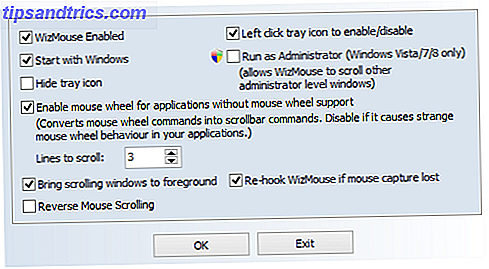
C'est une situation que nous avons tous vécue. Vous déplacez la souris pour déplacer une fenêtre ou cliquez sur un onglet fermé (ou fermez une application), puis découvrez que la mauvaise fenêtre est mise au point. Ce qui signifie que vous devez ensuite cliquer sur ce que vous voulez fermer, puis fermez-le avec la souris. OK, c'est seulement une question ou des millisecondes, mais quand même ... ça devient un peu énervant après un moment. Wizmouse à la rescousse alors.
Avec Wizmouse activé, vous pouvez utiliser la souris pour fermer ce que vous voulez, sans cliquer dessus pour l'amener au premier plan. Est-ce qu'un travail, mais le fait bien, et supprime un petit irritant informatique.
Bien sûr, Windows 10 le fait automatiquement Comment mettre à niveau vers Windows 10 via Windows Update Comment mettre à niveau vers Windows 10 via Windows Update Windows 10 est offert comme mise à niveau gratuite vers Windows 7 et Windows 8.1. Lorsque vous êtes prêt à effectuer la mise à niveau, vous pouvez utiliser Windows Update et conserver tous vos programmes et paramètres installés intacts. Lire la suite .
SuperF4

Si j'étais le développeur de cette application, je lui aurais donné un nom plus mauvais-ass comme App Annihilator, ou Software Stomper. SuperF4 bondit comme un loup et tue tout ce qui se passe au premier plan. Alors cliquez sur la fenêtre de l'application, puis cliquez sur le raccourci clavier Raccourcis clavier Windows 101: Le Guide ultime Raccourcis clavier Windows 101: Le Guide ultime Raccourcis clavier peuvent vous faire économiser des heures de temps. Maîtrisez les raccourcis clavier universels de Windows, les astuces de clavier pour des programmes spécifiques et quelques autres astuces pour accélérer votre travail. Lire la suite CTRL + ALT + F4 pour le voir disparaître instantanément. N'oubliez pas de sauvegarder votre travail en premier.
ALT + F4 demande très poliment de se perdre et l'application peut décider de jouer ou non. CTRL + ALT + F4, avec l'aide de SuperF4, le fait prendre la route, qu'il le veuille ou non.
ShareX
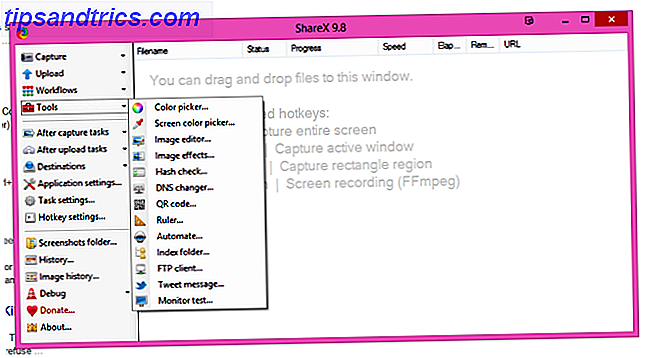
Êtes-vous dans la capture d'écran et le screencasting Show, Do not Tell! 3 meilleurs outils gratuits de Screencasting pour Windows Show, Do not Tell! 3 Les meilleurs outils de Free Screencasting pour Windows Ils disent qu'une image vaut mille mots, donc une vidéo doit être inestimable - et il y a des moments où une vidéo est plus pratique et plus efficace que de simples mots. Un screencast, également connu ... En savoir plus? Si oui, jetez un oeil à GetShareX qui vous transforme en un grand maître de capture et de casting.
Les captures d'écran peuvent être annotées, éditées et modifiées en utilisant un large éventail de fonctionnalités. Les screencasts sont capturés au format MPEG ou transformés en GIF animé. Ensuite, téléchargez sur des sites d'hébergement d'images tels qu'Imgur ou des services de synchronisation de cloud de fichiers tels que Dropbox. Enfin, obtenez l'URL sous la forme d'une URL courte ou d'un code QR.
Soundswitch
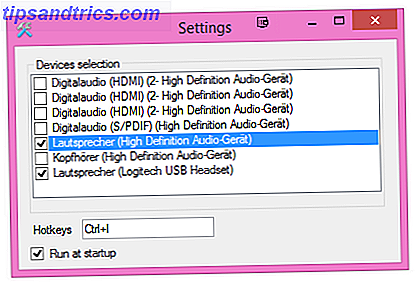
Je suis vraiment content d'avoir trouvé celui-ci, car les réglages du son me rendaient bête. J'utilise mes écouteurs pour parler sur Skype 10 conseils pour vous rendre un utilisateur Skype plus efficace 10 conseils pour vous rendre un utilisateur Skype plus efficace Skype peut faire plus que vous ne le pensez. Avec cet article, vous apprendrez tout sur ses meilleures fonctionnalités cachées et avancées. C'est le manuel de productivité Skype. En savoir plus et Google Hangouts, puis j'utilise mes haut-parleurs pour écouter de la musique et regarder des émissions de télévision et des films.
Mais quand j'utilise les haut-parleurs, pour pouvoir passer à mon casque pour appeler, je dois aller dans le menu Démarrer, choisir les paramètres audio, puis cliquer sur le casque. Puis après l'appel, retournez aux réglages audio et cliquez à nouveau sur les haut-parleurs!
Avec Soundswitch, vous pouvez assigner une touche de raccourci pour basculer entre différents périphériques audio, et vous n'avez pas à vous approcher des réglages audio.
PureText
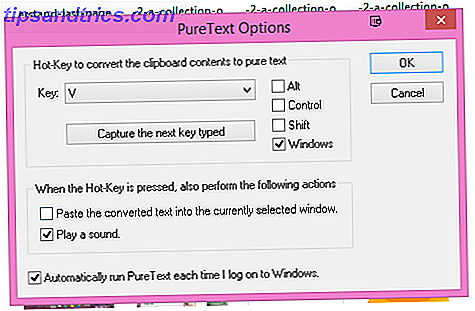
Dans le traitement de texte et dans les courriels, il existe plusieurs types de formatage. Laissant de côté le nombre innombrable de polices là-bas, vous avez également différentes tailles de polices, gras, italique, soulignement, couleurs, liens internet, adresses e-mail, images intégrées ... ..la liste continue. Et si vous avez l'habitude de copier et coller divers morceaux de texte formaté d'un endroit à un autre (par exemple, d'un courriel à un document Word), vous saurez à quel point cela peut être frustrant, quand tout est inégal.
PureText vous permet de transformer un texte formaté en texte brut 5 façons de supprimer le formatage lorsque vous copiez et collez du texte 5 façons de supprimer le formatage lorsque vous copiez et collez du texte Tout le texte est formaté lorsque vous copiez et collez du texte irritant. Voici plusieurs façons d'éviter cela. Lire la suite . Il suffit de surligner le texte et le copier dans votre presse-papiers 5 conseils pour gérer votre presse-papiers Windows comme un pro 5 conseils pour gérer votre presse-papiers Windows Comme un Pro Mieux connu sous le nom Copier & Coller, un outil pour les élèves vous épargner des tonnes de temps de frappe. Nous allons vous montrer comment l'utiliser comme un pro. Lire la suite . Ensuite, appuyez sur la touche de raccourci prédéfinie et ce texte sera ensuite réduit à tout simplement vieux texte, prêt pour que vous puissiez coller à l'endroit où il faut aller.
Minibin
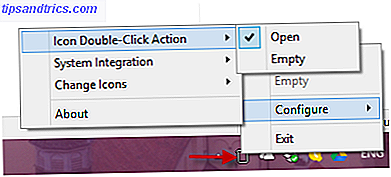
Êtes-vous le type d'utilisateur d'ordinateur qui aime avoir un bureau complètement clair, sans rien? Le contraire de notre propre Matthew Hughes alors, dont le bureau ressemble à ceci:
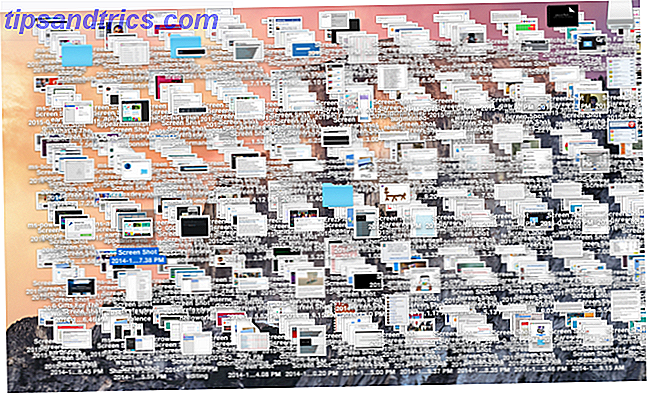
Oui je sais, je suis traumatisé aussi. Quoi qu'il en soit, si vous êtes comme moi et que vous aimez les ordinateurs de bureau bien propres, alors MiniBin est un bon moyen de retirer également la corbeille de votre bureau.
Une fois installé, il sera placé dans votre barre d'état système et vous pourrez ouvrir et vider votre bac à partir de là.
Contrôle du bouton X-Mouse
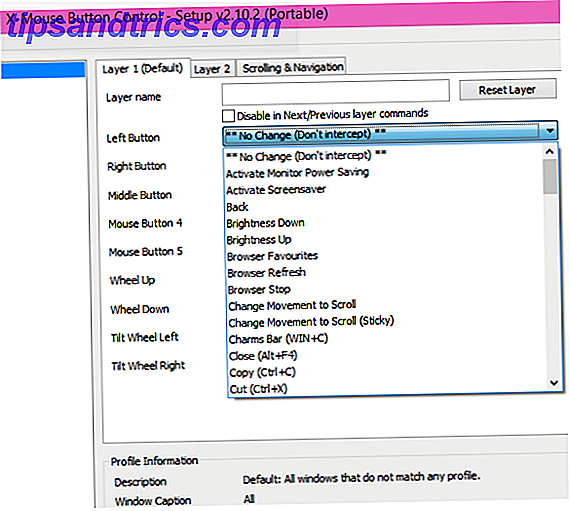
Voici où vous pouvez donner à votre souris d'ordinateur des stéroïdes et vraiment l'augmenter. X-Mouse Button Control vous donne une liste de boutons possibles sur votre souris X-Mouse Bouton de contrôle Vous permet de relier de nouvelles fonctions à vos boutons de souris [Windows] X-Mouse Button Control Vous permet de relier de nouvelles fonctions à vos boutons de souris [Windows] un joueur régulier, je sais à quel point un périphérique est important. La souris offre tellement de contrôle et, contrairement à certaines zones du clavier, votre main repose pratiquement toujours sur ... Lire la suite (en supposant que votre souris en possède) et vous pouvez assigner différentes actions à chaque bouton. Donc, mon bouton de la main gauche active mon économiseur d'écran Electric Sheep, et le bouton de droite démarre la cafetière. Vraiment.
État du bac
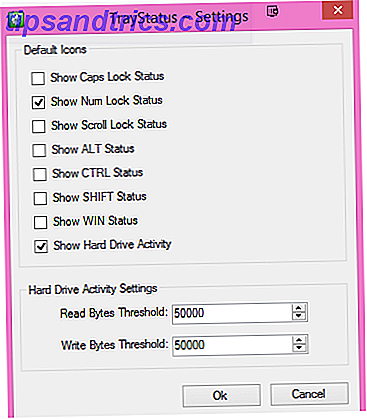
Vous demandez-vous toujours si la touche de verrouillage numérique ou la touche de verrouillage des majuscules est activée? Voulez-vous dire "bonjour" et se retrouver avec BONJOUR? L'état du bac vous donne des petites icônes individuelles dans la barre d'état système qui montrent ce qui suit:
- Numéro de verrouillage
- Verrouillage des majuscules
- Statut de verrouillage du défilement
- État clé ALT
- État clé de CTRL
- Statut de la touche Maj
- État de la clé Windows
- Activité du disque dur avec la vitesse actuelle
Activez simplement ceux que vous voulez voir et laissez le reste désactivé.
La beauté de la barre d'état système est qu'elle peut être aussi minime ou aussi emballée que vous le souhaitez. Dans quel camp êtes-vous tombé, et quels programmes trouverions-nous si nous regardions dans votre barre d'état système Windows?
Crédit d'image: Main appuyant sur raccourci clavier via Shutterstock